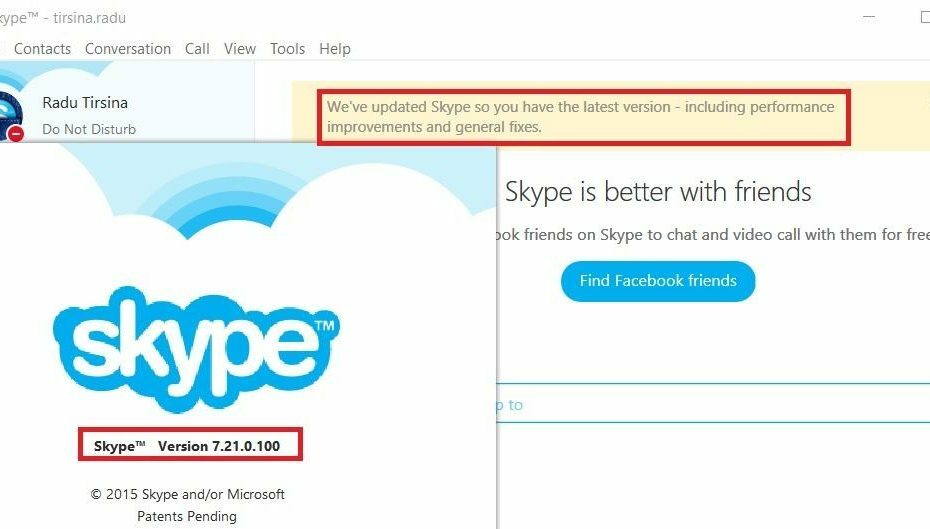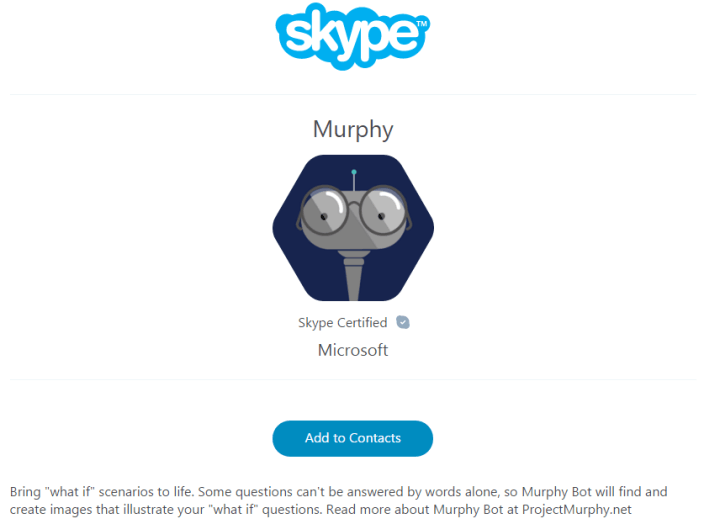- Skype es una de las aplicaciones de mensajería instantánea más populares del mercado.
- Si no puede realizar llamadas en Skype, este artículo le proporcionará varias soluciones útiles.
- Cubrimos problemas de Skype en el pasado, y si tiene problemas con Skype, consulte nuestra Sección de Skype.
- Para obtener más guías, consejos y correcciones de Skype, asegúrese de consultar nuestro Hub de Skype.

Skype es una gran aplicación que ofrece servicios útiles para aquellos que quieren chatear con sus amigos, iniciar videollamadas de forma gratuita, debatir proyectos con socios comerciales en tiempo real, compartir archivos y mucho más.
Skype se puede usar fácilmente en cualquier plataforma y en particular, y la aplicación funciona sin ningún tipo de problema en cualquier dispositivo Windows.
Bueno, recientemente, más y más usuarios se quejan de un nuevo problema del sistema causado por Skype.
Para ser más precisos, los usuarios dicen que no pueden usar Skype para llamar a sus amigos o para conectarse con otras personas a través de una videollamada.
Además, muchos usuarios de Windows informan que las llamadas de Skype no pasan por error. Entonces, como ya puede ver, al lidiar con la situación ya mencionada, no podrá iniciar ni recibir llamadas a través de Skype.
- LEA TAMBIÉN: Fácil: cómo utilizar "Favoritos" en el navegador Opera
Hay muchos problemas con Skype que pueden ocurrir, y si las llamadas de Skype no se realizan en su PC, eso puede ser un gran problema. Hablando de problemas de Skype, los usuarios también informaron los siguientes problemas:
- Las llamadas de Skype no funcionarán - Varios usuarios informaron que sus llamadas de Skype no funcionarán en absoluto. Esto puede ser un gran problema, pero debería poder solucionarlo con una de nuestras soluciones.
- Las llamadas de Skype no aparecerán - Según los usuarios, a veces las llamadas de Skype no se muestran en absoluto en su PC. Esto puede ser un gran problema, pero debería poder solucionarlo reinstalando Skype.
- Las llamadas de Skype se bloquean al conectarse, no se conectan - En algunos casos, sus llamadas pueden atascarse mientras se conecta. Lo más probable es que esto se deba a su configuración de red o de Skype.
- Fallan las llamadas de Skype - Muchos usuarios informaron que las llamadas de Skype siguen fallando en su PC. Esto puede ser un gran problema, pero debería poder solucionarlo con una de nuestras soluciones.
¿Qué puedo hacer si las llamadas de Skype no se procesan?
- Eliminar archivo shared.xml
- Comprueba si Skype está actualizado
- Usar Restaurar sistema
- Reinstalar Skype
- Comprueba la configuración de desvío de llamadas
- Cambie sus opciones de Internet
- Asegúrate de que las horas silenciosas no estén habilitadas.
1. Eliminar archivo shared.xml
- En primer lugar, cierre el Skype aplicación en su dispositivo.
- prensa Tecla de Windows + R teclas del teclado para abrir el Correr diálogo.
- En el Correr tipo de caja: % appdata% skype y presione Ingresar o haga clic en OK.

- Busque, encuentre y elimine el shared.xml archivo de la ventana que se mostrará en su dispositivo. Tenga en cuenta que su archivo puede tener un nombre compartido si la función de extensiones de archivo no está habilitada en su computadora.

Una vez que elimine el archivo shared.xml, intente ejecutar Skype nuevamente y verifique si el problema persiste.
- LEA TAMBIÉN: Cómo desinstalar Skype
2. Comprueba si Skype está actualizado
- Abierto Skype.
- Ahora ve a Ayuda> Buscar actualizaciones.

Skype ahora buscará actualizaciones disponibles y las descargará en segundo plano. Después de actualizar Skype a la última versión, el problema debería resolverse y podrá utilizar Skype sin problemas.
3. Usar Restaurar sistema
- prensa Tecla de Windows + S y entrar restauración del sistema. Seleccione Crea un punto de restauración del menú.

- La Propiedades del sistema ahora aparecerá la ventana. Haga clic en Restauración del sistema botón.

- Cuándo Restauración del sistema se abre la ventana, haga clic en próximo.

- Si está disponible, consulte la Mostrar más puntos de restauración opción. Seleccione el punto de restauración deseado y haga clic en próximo.

- Ahora siga las instrucciones en pantalla para completar el proceso de restauración.
Una vez que se restaure su PC, sus llamadas de Skype deberían comenzar a funcionar nuevamente. Si no eres fan de Restauración del sistema, también puede restaurar su PC usando una imagen de disco duro.
Nota del editor: Este artículo continúa en la página siguiente.
Preguntas frecuentes
Para iniciar una videollamada en Skype, seleccione el contacto al que desea llamar y haga clic en el botón Videollamada en el menú superior derecho.
Para que alguien lo llame por Skype, la persona que llama debe agregarlo a la lista de contactos usando su dirección de correo electrónico, nombre de usuario de Skype o número de teléfono.
El costo de los teléfonos fijos y móviles depende del país al que llame. Puede obtener llamadas ilimitadas a los Estados Unidos por $ 3.59 por mes.